- SpyHunter 4.28.5.4848
- Обновление баз сигнатур
- Сканирование системы
- Подробное отображение результатов сканирования
- Настраиваемое пользовательское сканирование
- Список отключенных программ
- Резервное копирование
- Исключения из проверки
- Охрана настроек DNS
- Охрана системных файлов
- Обратная связь с разработчиком
- Настройка работы приложения
- Автоматизация сканирования
- Преимущества программы
- Недостатки
- Заключение
- Как удалить SpyHunter 4 с компьютера полностью
SpyHunter 4.28.5.4848
Каждый пользователь желает уберечь свой персональный компьютер от влияния вредоносных программ или файлов. Для этого обычно принято использовать классические антивирусы и фаерволлы. Однако даже самые продвинутые комплексные решения могут не справиться с отдельно взятой угрозой, если она появилась совсем недавно и ее нет в базах обновленных сигнатур, либо же крайне тщательно маскируется. Для расширения защитной способности компьютера дополнительно можно использовать утилиты специального назначения.
Спай Хантер — достаточно известная утилита от опытного разработчика, которая поможет обнаружить в системе действующие угрозы, пропущенные основным антивирусом, и нейтрализовать их.
Обновление баз сигнатур
Для постоянного поддержания актуального списка существующих угроз SpyHunter регулярно обновляется. Это происходит прямо внутри интерфейса, с официального сайта разработчика. Для регулярного пополнения уже существующего списка вредоносных программ и файлов программе периодически потребуется выход в интернет.
Сканирование системы
Основная задача этого сканера — оперативное вмешательство в вредоносную деятельность на компьютере, будь это достаточно явная угроза, или скрытый шпион. Для проверки SpyHunter использует самые уязвимые места в операционной системе — запущенные процессы, загруженные в оперативную память, реестр, куки браузеров, а также классическое и знакомое всем пользователям сканирование файловой системы.
Серьезным дополнением к сканированию является обнаружение руткитов — угроз, которые представляют наибольшую опасность для современного компьютера. Это могут быть вредоносные элементы, которые следят за работой пользователя в системе, регистрируют введенные пароли, копируют обычный текст и скрытно отсылают третьим лицам. Основная опасность руткитов — их очень скрытная и тихая работа, поэтому большинство современных антивирусов практически бессильны в борьбе с ними. Но не SpyHunter.
Два основных режима сканирования — «глубокая проверка» и «быстрая проверка» определяют тщательность просмотра элементов операционной системы. При первом санировании программой настоятельно рекомендуется использовать глубокий анализ.
Тщательная проверка всех уязвимых областей операционной системы позволяет пользователю быть полностью уверенным в отсутствии слежения за его деятельностью в собственном окружении.
Подробное отображение результатов сканирования
После того, как сканирование будет завершено, SpyHunter отобразит найденные вредоносные элементы в виде удобочитаемого «дерева». Перед тем, как удалить найденные угрозы, необходимо внимательно изучить их список во избежание попадания туда доверенных элементов, чтобы не навредить самой системе или личным архивам пользователя.
Настраиваемое пользовательское сканирование
Если предыдущие виды сканирования предназначены в основном для первой установки или регулярного поддержания системы в безопасном состоянии, то пользовательское сканирование несет функцию охотника. Этот способ подходит для пользователей, которые заметили влияние вредоносной программы или процесса в определенной области компьютера. Пользовательское сканирование настраивается таким образом, что можно выбрать определенные области для поиска угроз.
Результаты будут представлены в таком же виде, как и после обыкновенного сканирования. Для профилактических мер или для борьбы с угрозой в неизвестной пользователю области рекомендуется все же использовать быструю и глубокую проверку соответственно.
Список отключенных программ
Угрозы, которые после сканирования подверглись удалению, отключению или наоборот — были разрешены — попадают в специальный список. Он нужен для того, чтобы просмотреть угрозы, которые на момент сканирования наносили вред системе, и ознакомиться с выбранными действиями по поводу них.
Если пользователем была пропущенная какая-либо вредоносная программа, и она продолжает бесчинствовать в системе, или был удален безопасный или попросту нужный файл, здесь можно изменить выбранное решение по поводу него.
Резервное копирование
Все файлы или записи реестра, которые были удалены пользователем после сканирования, не исчезают бесследно. Это сделано для того, чтобы в случае ошибки можно было восстановить утраченные данные. Перед удалением SpyHunter сохраняет резервные копии данных, и их есть возможность вернуть обратно.
Исключения из проверки
Для того, чтобы не переживать за доверенные файлы, перед проверкой их можно сразу же занести в так называемый белый список. Файлы и папки из этого списка будут полностью исключены из проверки, они становятся невидимыми для SpyHunter.
Охрана настроек DNS
SpyHunter поможет избежать вмешательства сторонних программ в DNS параметры. Программа отследит запросы по определенным адресам, запомнит доверенные и постоянные, и будет постоянно отслеживать прочие подключения, отсекая и блокируя вредоносные.
Охрана системных файлов
Самое уязвимое место операционной системы — ее основные файлы. Они являются первой целью для шифровальщиков и шпионов, и их защита является приоритетной для безопасности компьютера. SpyHunter составит список всех критически важных системных файлов и закроет доступ к ним во избежание постороннего вмешательство в стабильное функционирования системы. Помимо файлов сюда же относятся и важные записи реестра, которые также защищены.
Обратная связь с разработчиком
Важной составляющей развития подобного рода программ является взаимодействие ответственного пользователя и оперативно реагирующего разработчика. В случае возникновения каких-либо ошибок в сканировании или общей работоспособности программы пользователь может прямо из программы обратиться в службу поддержки по данным вопросам.
Здесь же можно просмотреть ранее заданные вопросы и ответы на них, и обратиться к FAQ для поиска наиболее часто задаваемых вопросов — возможно, такая проблема уже встречалась, и для нее найдено решение.
Настройка работы приложения
Отдельно стоит отметить возможность очень подробной настройки работы сканера. По умолчанию в программе выставлены не самые подробные настройки, они рассчитаны на неопытного пользователя. Для более глубокой проверки, тщательного и подробного определения необходимо внимательно просмотреть настройки SpyHunter и включить дополнительные модули и режимы для максимально продуктивной работы.
Если назначение каких-то настроек не известно — на помощь приходит вышеупомянутая обратная связь с разработчиком и прежде всего FAQ.
Настройки поддаются абсолютно все функции программы — и сканирование, и обнаружение, и защита системных файлов с записями реестра, и охрана интернет-активности пользователя.
Автоматизация сканирования
Для того, чтобы поддерживать безопасность системы в постоянно хорошей форме, можно настроить планировщик сканирования. Сюда указывается время и периодичность проведения полного сканирования, и впоследствии оно будет произведено без участия самого пользователя.
Преимущества программы
1. Полностью русифицированный и очень простой интерфейс помогает легко ориентироваться в программе даже неопытному пользователю.
2. Достаточно высокие рейтинги программы и ответственный разработчик дают предоставляют гарантию качественной защиты компьютера.
3. Работа в режиме реального времени помогает оперативно отслеживать изменения в системе, значительно расширяя возможности классического антивируса.
Недостатки
1. Интерфейс хоть и прост для понимания, но его вид достаточно устаревший.
2. Программа платная, для ознакомления предоставляется только 15 дней, после чего для продолжения защиты системы необходимо будет приобрести лицензионный ключ.
3. Как и многие подобные программы SpyHunter может выдавать и ложные срабатывания. Невнимательное удаление найденных файлов может привести к дестабилизации работы операционной системы.
4. При установке скачивается не полный пакет, а интернет-установщик. Для установки программы и регулярного обновления необходимо интернет-подключение.
5. Во время сканирования нагрузка на процессор достигает практически стопроцентного значения, что очень замедлает работу в системе и нагревает «железо».
6. После удаления программы необходимо принудительно перезагрузиться. Единственный способ избежать этого — завершить процесс деинсталлятора через диспетчер задач.
Заключение
Современный интернет просто кишит вредоносными объектами, задача которых следить, шифровать и воровать. Даже самые продвинутые и современные антивирусные решения не всегда справляются с такой угрозой. SpyHunter — отличное дополнение к защите системы, представленное топовым разработчиком. И даже несмотря на немного устаревший интерфейс и немаленькую цену за лицензионный ключ, эта программа является отличным помощником в борьбе с руткитами и шпионами.
Как удалить SpyHunter 4 с компьютера полностью
SpyHunter позиционируется как программа анти-шпион, однако бесплатно скачанная версия SpyHunter 4 только обнаруживает угрозы. Чтобы полноценно вылечить компьютер, пользователь вынужден приобрести лицензию. SpyHunter так же меняет загрузчик, поэтому удалить с компьютера как обычную программу вряд ли получится. Так как же можно полностью удалить эту программу? Ответ мы постарались дать в этой статье.
| Версия | 4.19.13.4482 |
|---|---|
| Обновлено | 27.02.2015 |
| Размер | 3 Мб (онлайн-установка) |
| Категория | Безопасность / Антишпионы |
| Разработчик | Enigma Software Group |
| Система | Windows 7, Windows 8, Windows 8.1, Vista, Windows XP |
| Интерфейс | Русский, Английский |
| Лицензия | Демонстрационная версия |
Удаление Spyhunter вручную
- Открыть панель управления. Windows XP, 7 — через меню «Пуск». Windows 8 — сочетание клавиш Win+X и пункт «Панель управления».
- Выбрать «Программы и компоненты» или «Удаление программ». В ОС Windows XP пункт «Установка и удаление программ».
- Выбрать «SpyHunter» из списка установленных программ (список по алфавиту, поэтому данная программа ближе к концу списка).
- Если SpyHunter там нет, то переходите сразу к седьмому шагу.
- Необходимо выбрать программу SpyHunter и нажать кнопку «Удалить», либо вызвать контекстное меню правой кнопкой мышки и выбрать «Удалить». Далее следовать инструкциям по завершению этого процесса.
- В процессе выполнения предыдущего пункта, может быть активирован запрос. Закройте опрос, не отвечая на него.
- Запустите редактор реестра (Нажмите Win+R и введите regedit (без кавычек) и нажмите «ОК»). Здесь необходимо вручную удалить файлы SpyHunter, спрятавшиеся в реестре.
- Открываем окно поиска (комбинация клавиш Ctrl+F)
- Вводим в строку поиска spyhunter и нажмимаем Enter. Через некоторое время редактор реестра покажет вам результат поиска.
- Удаляем все найденные записи, чрез вызов контекстного меню (нажатие правой кнопки мыши) и выбор пункта «Удалить». Каждую запись нужно удалять отдельно.
- На жестком диске по-прежнему будут оставаться файлы, оставленные SpyHunter, удаляем их вручную:
— \bootsqm.dat
— \Users\Username\Desktop\SpyHunter.lnk
— \sh4ldr
— \Program Files\Enigma Software Group
— \Windows\System32\Drivers\EsgScanner.sys
— \Users\Username\Downloads\SpyHunter-Installer.exe
— \Program Files\Enigma Software Group\SpyHunter\SH4Service.exe
Очистка с помощью сторонних утилит
Для удаления SpyHunter`а и его производных можно воспользоваться одной из перечисленных ниже программ:
- Revo Uninstaller
- CCleaner
- AdwCleaner
- Malwarebytes Anti-Malware
Использование Microsoft Fixit Tool
Запустите программу и выберите «Выявить проблемы и установить исправления». Когда проблемы будут найдены необходимо выбрать «Удаление» предварительно выбрав «SpyHunter» из списка программ. Далее следовать инструкциям, чтобы удалить это антишпион из вашей системы.
Yandex Browser
Opera
SHAREit
Tor Browser
Total Commander
Google Chrome
WinRAR
imo
Telegram
iTunes
ABBYY FineReader
Skype
SketchUp
Victoria HDD
Zona
Viber
Dr.Web CureIt!
CCleaner
WhatsApp
PaintTool SAI
ESET NOD32 Antivirus
UC Browser
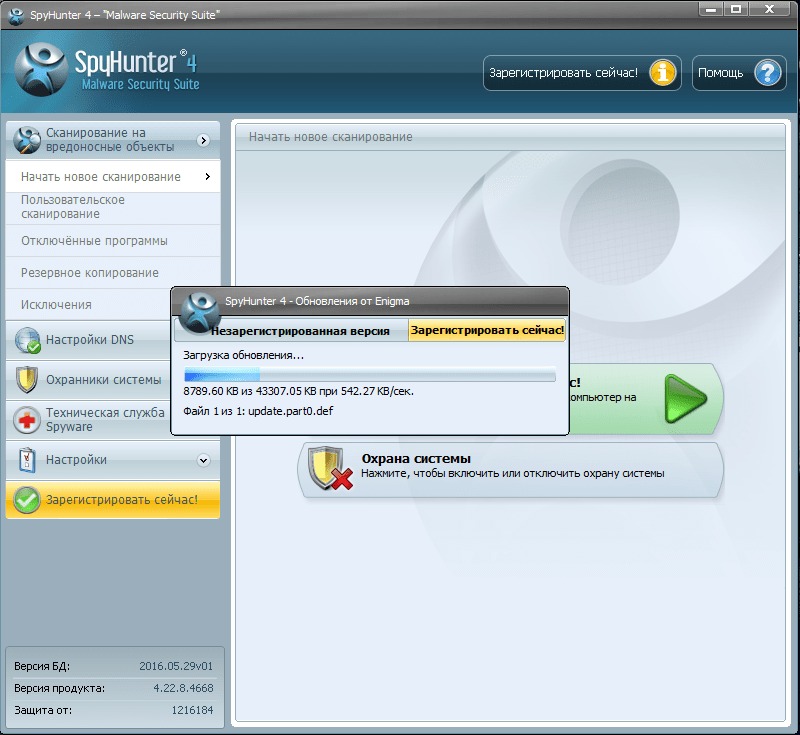
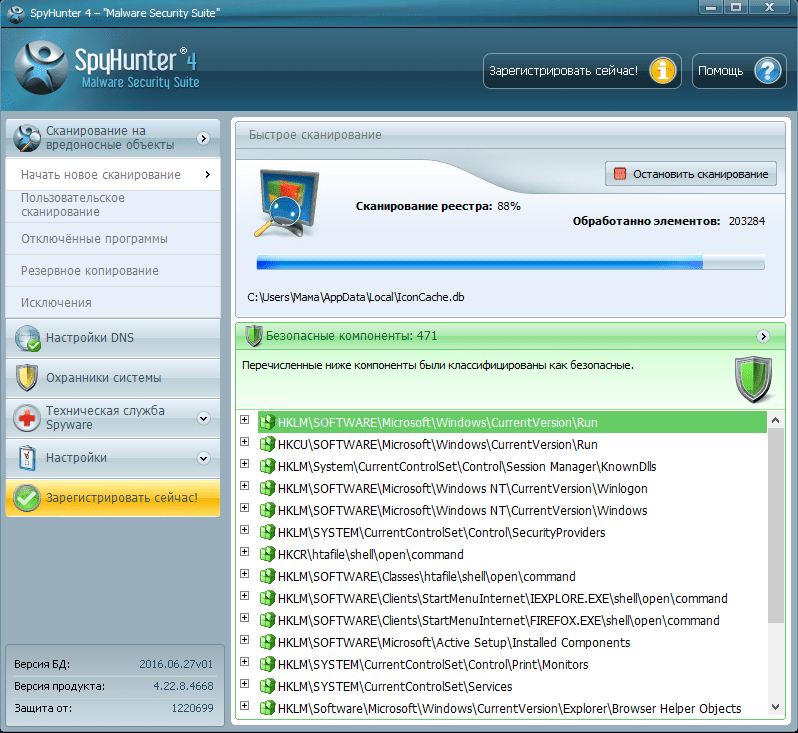
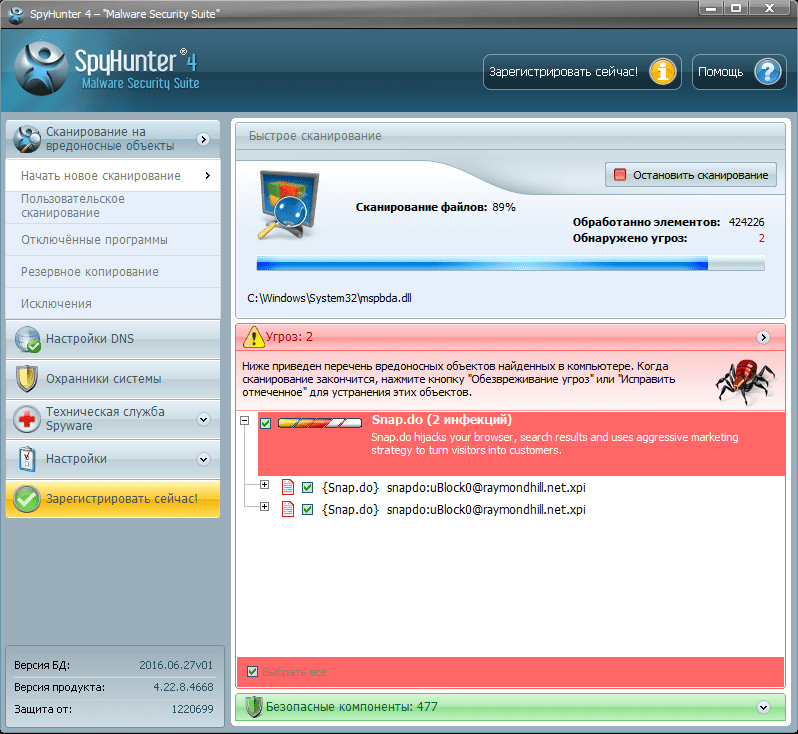
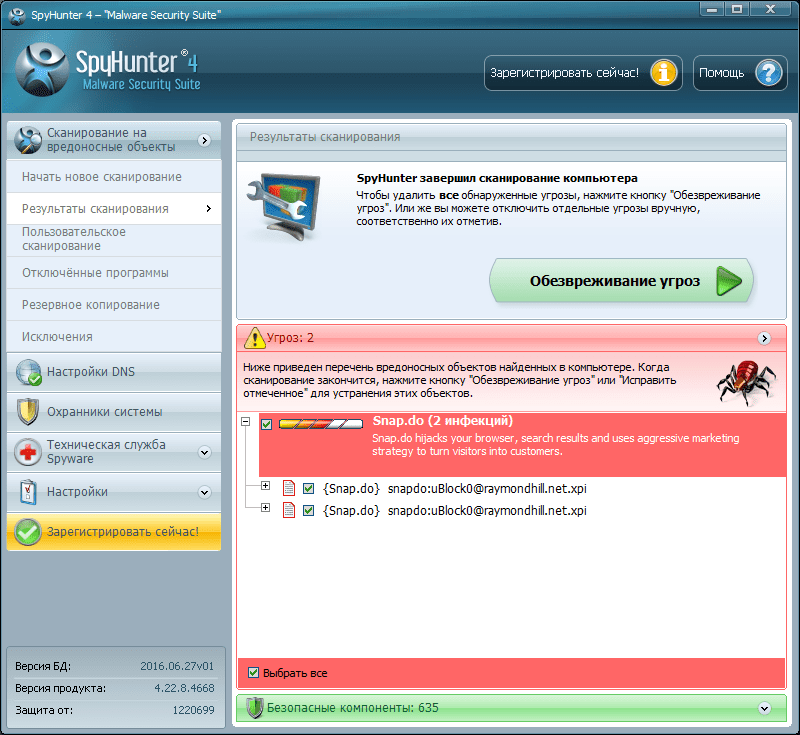
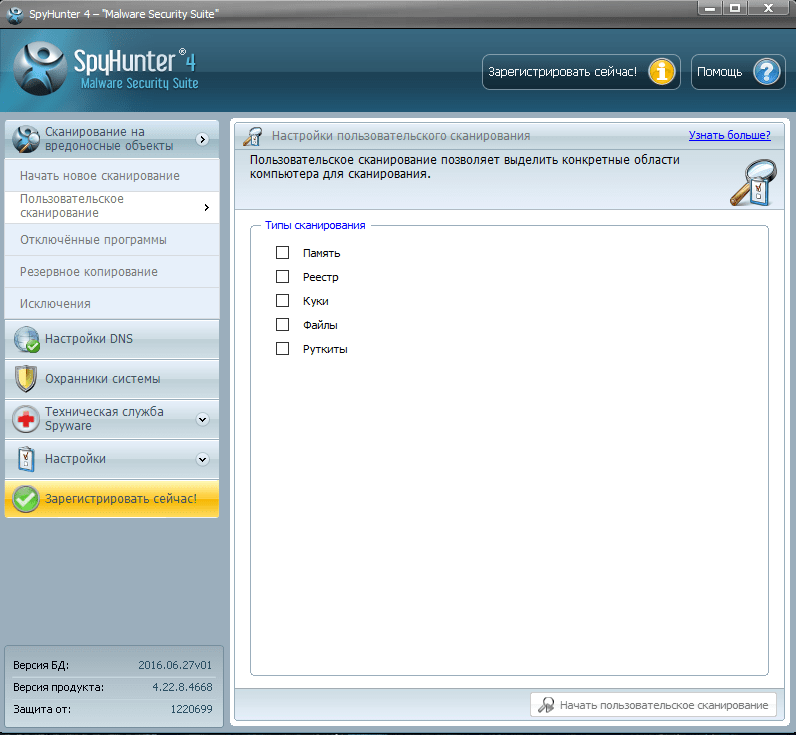
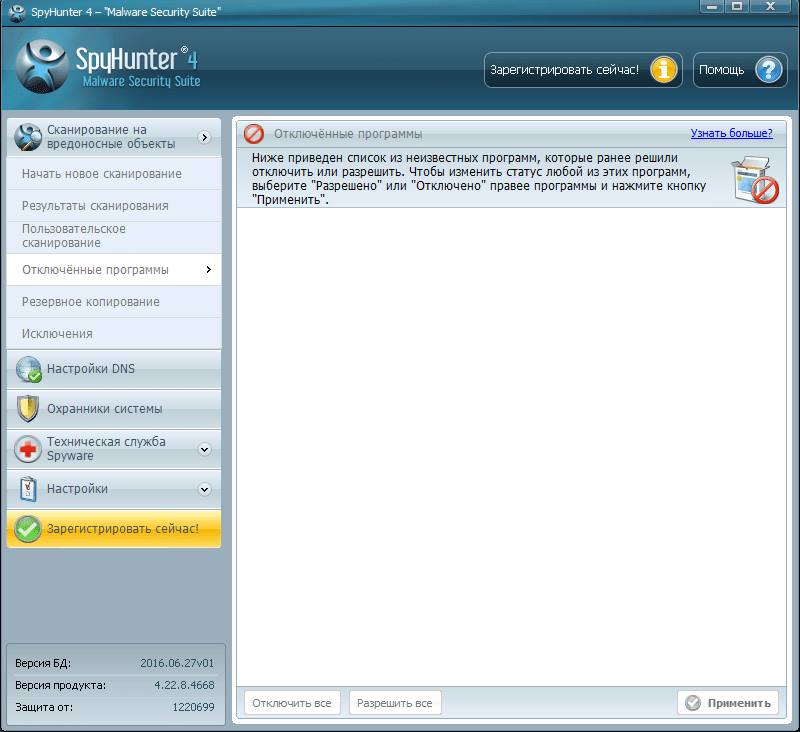
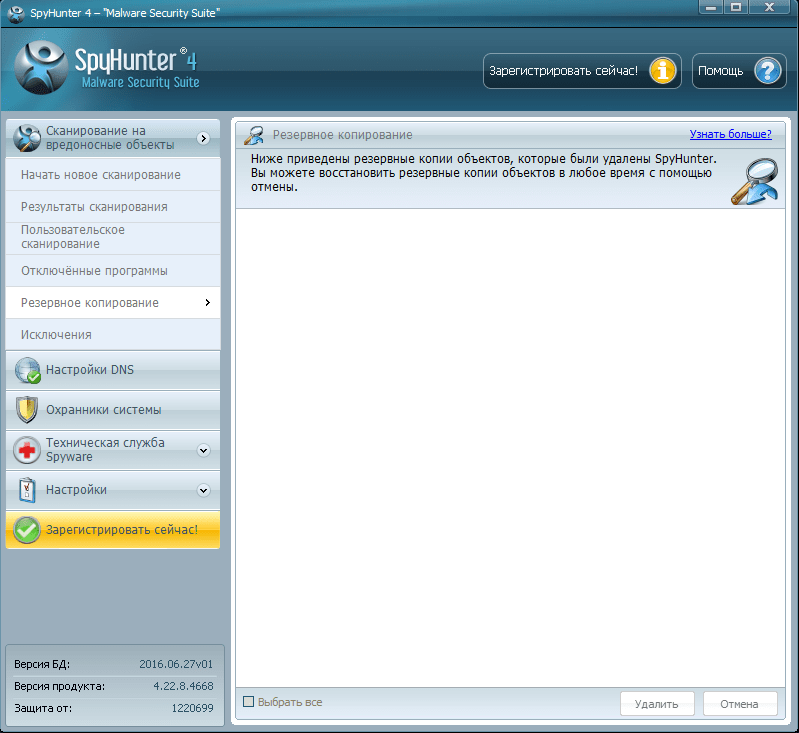
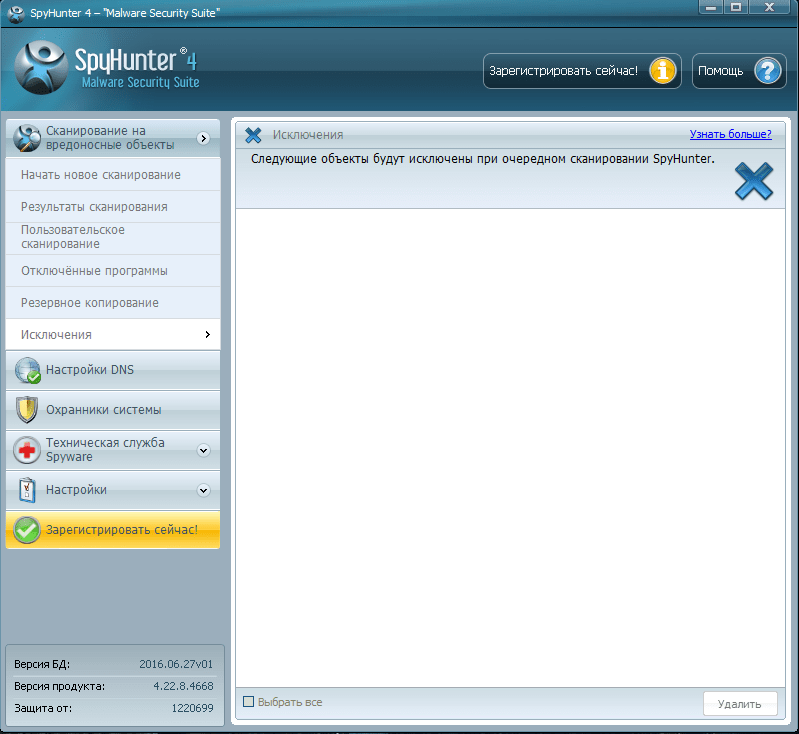
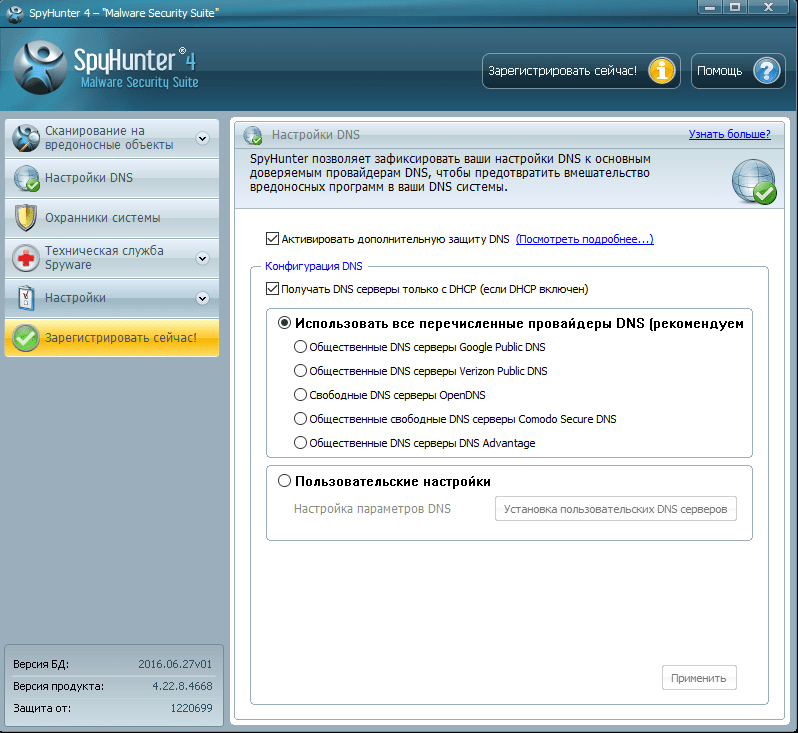
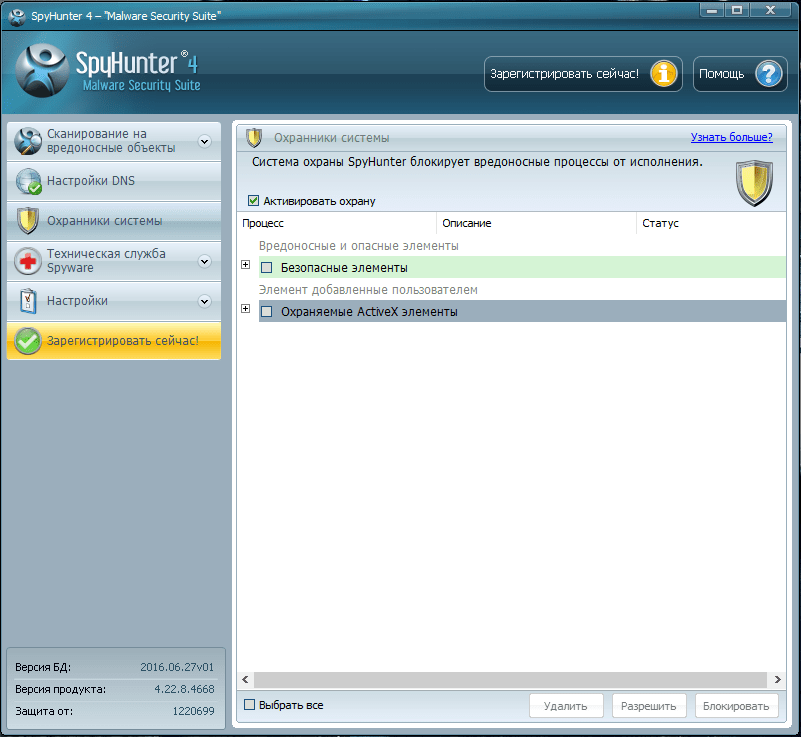
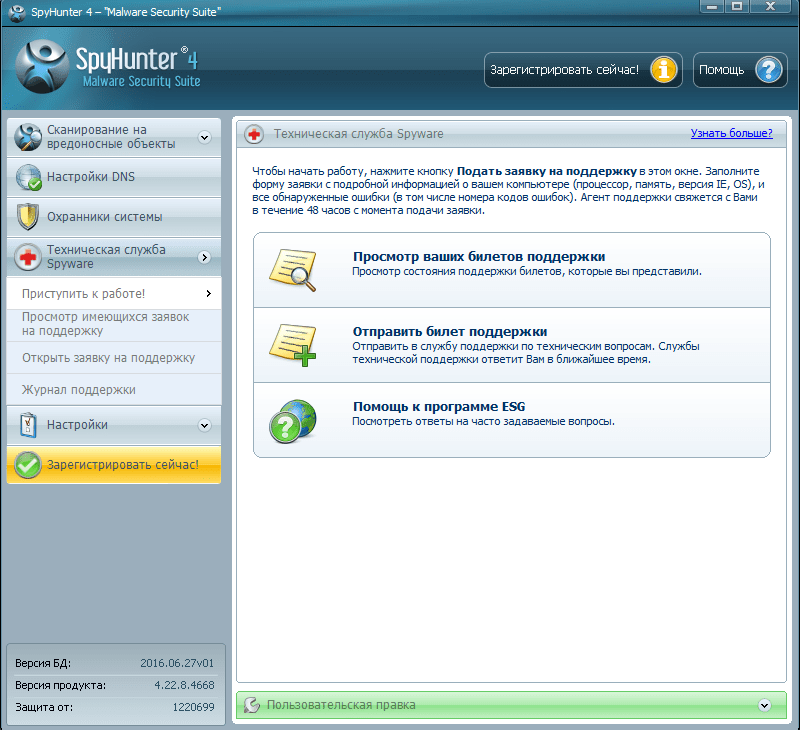
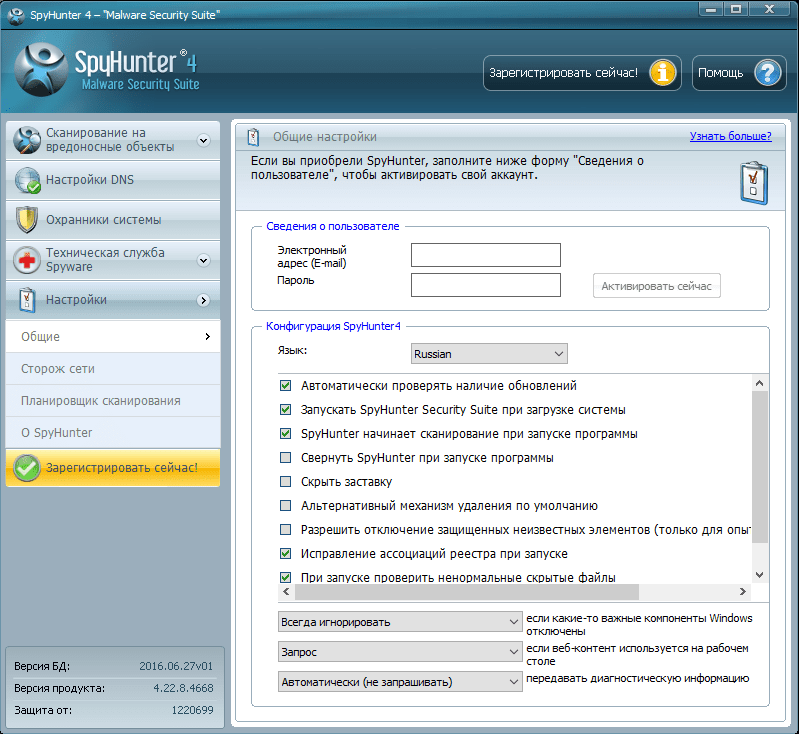
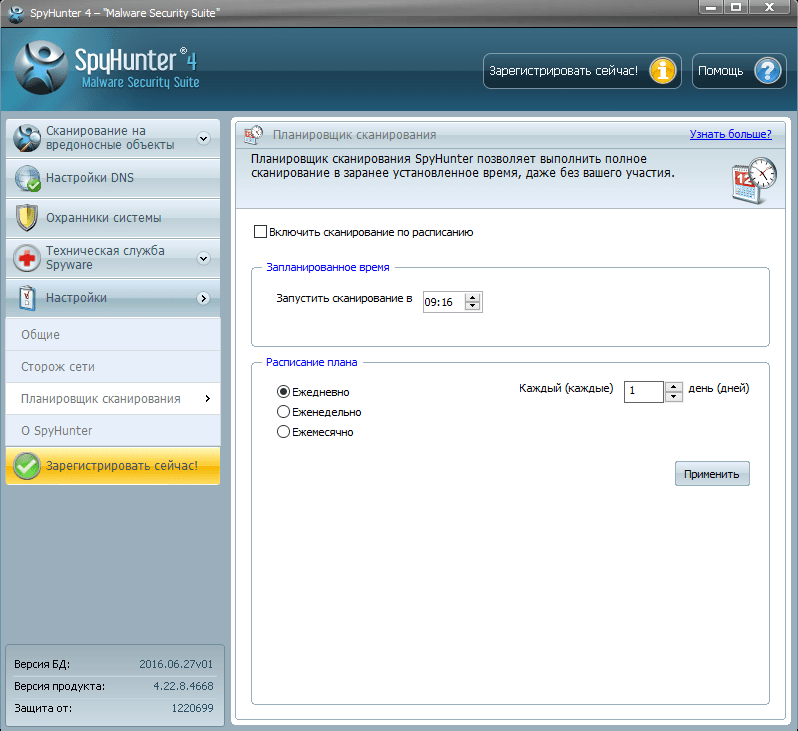

 Yandex Browser
Yandex Browser Opera
Opera SHAREit
SHAREit Tor Browser
Tor Browser Total Commander
Total Commander Google Chrome
Google Chrome WinRAR
WinRAR imo
imo Telegram
Telegram iTunes
iTunes ABBYY FineReader
ABBYY FineReader Skype
Skype SketchUp
SketchUp Victoria HDD
Victoria HDD Zona
Zona Viber
Viber Dr.Web CureIt!
Dr.Web CureIt! CCleaner
CCleaner WhatsApp
WhatsApp PaintTool SAI
PaintTool SAI ESET NOD32 Antivirus
ESET NOD32 Antivirus UC Browser
UC Browser


